Cum de a elimina banner-ul de pe desktop
Instrucțiuni detaliate pentru deblocarea calculatorului, dacă sunteți o victimă a așa-numitului banner, raportează că computerul este blocat. mai multe metode comune considerate (cel mai probabil eficient în cele mai multe cazuri, este editarea Windows Registry).
Dacă banner-ul este afișat imediat după ecranul BIOS, înainte de pornire pentru Windows, soluțiile în noul articol Cum de a elimina banner
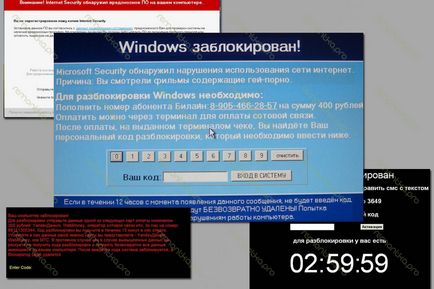
Banner de pe desktop-ul (click pentru a mari)
informații generale
Acest atac, cum ar fi bannere extortionists SMS-ul este una dintre cele mai frecvente probleme pentru utilizatorii de azi - Eu spun acest lucru ca o persoană implicată în repararea calculatoarelor la domiciliu. Înainte de a vorbi despre modalitățile concrete de a elimina SMS banner, observ câteva puncte de natură generală, care poate fi util pentru cei care se ocupă cu această primă.
Deci, în primul rând, amintiți-vă:- orice bani pe orice număr post nu este necesar - în 95% din cazuri nu ajută, deoarece nu este necesar pentru a trimite SMS-uri la numere scurte (deși bannere cu o cerință similară vine mai puțin).
- Există o mențiune cu privire la consecințele teribile vă așteaptă, dacă nu asculți și vei face ca acestea sunt, de obicei în caseta de text care apare pe desktop: pentru a șterge toate datele de pe calculator, urmărirea penală, etc. - nimic din scris nu este necesar să se creadă toate acestea este îndreptată numai faptul că utilizatorul lipsit de experiență, nu înțelege, a mers rapid la terminalul de plată pentru a pune 500, 1000 sau mai multe ruble.
- Utilități pentru a obține codul de deblocare este de foarte multe ori nu știu codul - doar pentru că un banner nu este furnizat - fereastra pentru introducerea codului de deblocare acolo și codul în sine nu este prezent: evazioniștilor nu au nevoie pentru a complica viața ta și să prevadă eliminarea SMS silnicia lor, ei au nevoie primi banii.
- Dacă vă decideți să contactați experții, vă puteți confrunta cu următoarele: unele companii de asistență de calculator, precum și artizanilor, va insista că, în scopul de a elimina banner-ul trebuie să reinstalați Windows. Acesta nu este, reinstalarea sistemului de operare, în acest caz, nu este necesar, dar cei care spun contrariul - sau nu au competențe suficiente și de a folosi reinstalării ca cel mai simplu mod de a rezolva problema, acestea nu sunt necesare; sau pune sarcina de a primi o sumă mare de bani ca preț de astfel de servicii ca instalarea sistemului de operare mai mare decât eliminarea unui banner sau anti-virus (în afară, unele sunt atribuite costurilor individuale pentru păstrarea datelor de utilizator în timpul instalării).
Ștergerea unui banner prin intermediul registrului
(Nu este adecvat în cazurile rare în care apare mesajul șantajist înainte de lansarea Windows, adică imediat după inițializare în BIOS, fără logo-ul Windows la pornire apare textul banner)
Cu excepția cazului descris mai sus, această metodă funcționează aproape întotdeauna. Chiar dacă sunteți nou de a lucra cu un computer, nu-ți fie frică - trebuie doar să urmezi instrucțiunile și toate elementele trebuie să reușească.

Selectați Safe Mode cu Command Prompt
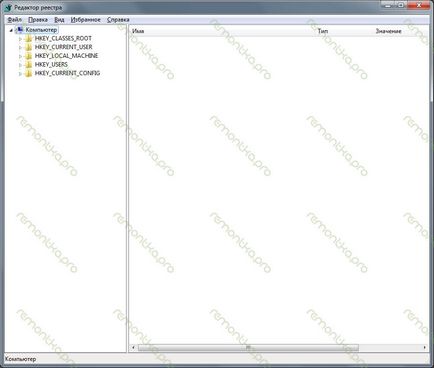
Du-te la HKEY_CURRENT_USER -> Software -> Microsoft -> Ferestre -> CurrentVersion -> Run - dreapta putem vedea o listă de programe care se execută în mod automat atunci când porniți sistemul de operare, precum și modul în care aceste programe. Trebuie să eliminați cei ce se uită suspect.
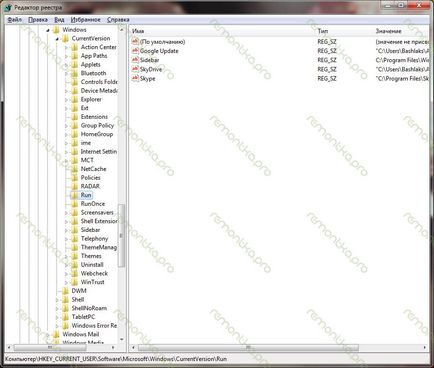
parametrii de pornire, care pot trage cu urechea banner
Ca o regulă, ei au un nume format dintr-un set aleator de numere și litere: asd87982367.exe, o altă caracteristică distinctivă este prezența în directorul C: / Documents and Settings / (sub-foldere poate varia), poate fi, de asemenea, ms.exe sau alte fișiere fișier localizate în directorul C: / Windows sau C: / Windows / System. Ar trebui să ștergeți aceste intrări suspecte în registru. Pentru a face acest lucru, faceți clic dreapta în numele coloanei din numele parametrului și selectați „șterge“. Nu-ți fie frică pentru a șterge ceva ce - nu amenință: Este mai bine pentru a elimina mai mult de străini pentru a vă de programe, nu numai că va crește probabilitatea ca unele dintre ele va fi un banner, dar, de asemenea, poate, accelera computerul în viitor (unele în pornire costă o mulțime de tot de prisos și inutile, care este motivul pentru care computerul incetineste). De asemenea, atunci când eliminați parametrii să vă amintiți calea către fișierul, în scopul de a elimina apoi din locația sa.
Toate cele de mai sus se repetă la HKEY_LOCAL_MACHINE -> Software -> Microsoft -> Ferestre -> CurrentVersion -> Run În următoarele secțiuni, mai multe acțiuni diferite: HKEY_CURRENT_USER -> Software -> Microsoft -> Windows NT -> CurrentVersion -> winlogon. Este necesar să se asigure că parametrii, cum ar fi Shell și Userinit absente. În caz contrar, eliminați, aici nu fac parte. HKEY_LOCAL_MACHINE -> Software -> Microsoft -> Windows NT -> CurrentVersion -> Winlogon. În această secțiune, trebuie să vă asigurați că Userinit valoarea este setată ca: C: opțiunea \ Windows \ System32 \ userinit.exe, și Shell este setat la explorer.exe.
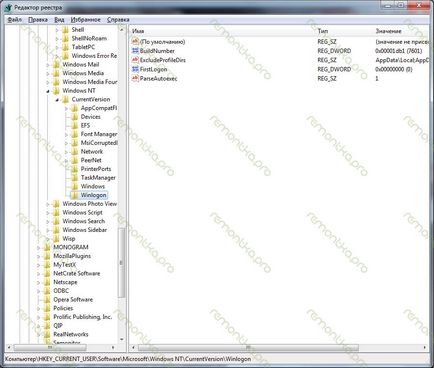
Winlogon pentru utilizatorul curent Shell nu ar trebui să fie stabilirea
Scoateți banner-ul folosind instrumente speciale
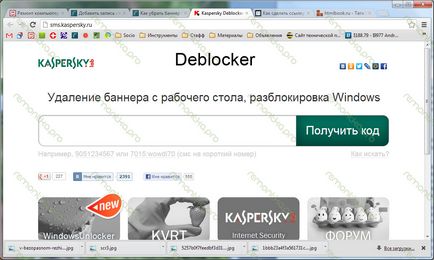
Învățăm cod pentru a debloca pentru Windows
Banner pare să boot în Windows
Dacă executați Windows XP, apoi fixați de boot partiția de hard disk, puteți utiliza discul de instalare a sistemului de operare. Pentru a face acest lucru, trebuie să pornească de pe acest CD, iar când vi se solicită pentru a intra în modul de recuperare Windows prin apăsarea tastei R - pentru a face acest lucru. Ca urmare, ar trebui să apară linia de comandă. În ea, trebuie să execute comanda: Fixboot (confirmați prin apăsarea Y pe tastatură). De asemenea, în cazul în care unitatea nu este divizat în mai multe secțiuni pot executa FIXMBR.
Dacă nu există CD-ul de instalare sau dacă aveți o altă versiune de Windows, este posibil să se stabilească MBR-ul folosind un BOOTICE utilitar (sau alte instrumente pentru a lucra cu sectorul de boot). Pentru a face acest lucru, descărcați-l on-line, salvați-l la o unitate USB și porniți calculatorul de pe Live CD, apoi executați programul de la o unitate flash.
Veți vedea următorul meniu, în cazul în care puteți selecta primar hard disk și apăsați Process MBR. În fereastra următoare, selectați tipul necesar de înregistrare de boot (de obicei, acesta este selectat automat), faceți clic pe Install / butonul de configurare și apoi - OK. După ce programul face toate lucrările, reporniți computerul fără LiveCD - totul ar trebui să funcționeze ca înainte.
Și dintr-o dată, și va fi interesant:
Am după Safe Mode Boot încă lasă banner
Nu, acest lucru nu este. Deci, ceva pe undeva. Dar, în general, am înțeles că ați fost la pornire, și am recomanda o privire la Shell (articol disponibil).